Liberar memoria en su ipaq
Un viejo refrán dice que no se puede ser demasiado delgada o demasiado rica. Cuando se trata de iPAQ, se puede decir que no se puede tener demasiada memoria. Su iPAQ difiere de una manera muy fundamental de su PC de escritorio: Sus iPAQ deben almacenar todos los programas y datos en la memoria en todo momento. Su PC de escritorio, por otro lado, puede poner cosas no utilizado a cabo en un disco en algún lugar hasta que sea necesario.
Conteúdo
Esta diferencia entre su iPAQ y su PC de escritorio es muy importante. Esto significa que no se puede simplemente añadir nuevos programas cuando quieras sin asegurándose de que tiene suficiente espacio para ellos. En un PC de escritorio con gigabytes de espacio en disco duro, es probable que a cansarse de su PC de escritorio a largo antes de tener que preocuparse por el espacio. En una iPAQ, el espacio disponible puede ser un problema casi tan pronto como usted comienza a añadir nuevos programas.
Descarga de programas que no necesita
Una de las mejores cosas de tener su PC de escritorio y el iPAQ como socios en la instalación de software iPAQ es que se puede eliminar normalmente los programas de su iPAQ y aún así tener a disposición si más adelante decide volver a instalarlos. Y debido a que es posible que tenga que descargar algunos programas cuando se quiere probar software nuevo iPAQ, esto puede ser un verdadero salvavidas!
Puede descargar programas desde su iPAQ en una de dos formas principales: Eliminarlos utilizando sólo su iPAQ o utilizando ActiveSync en el PC de escritorio. Ambos métodos funcionan, así que es realmente depende de ti decidir cuál prefiere. Considere el uso de ActiveSync en el PC de escritorio, porque de esa manera el sistema de escritorio y su iPAQ siempre están de acuerdo sobre el que se instalan los programas.
Descarga de programas utilizando ActiveSync
Si desea quitar programas desde su iPAQ trabajando a través de ActiveSync en el PC de escritorio, esto es lo que tiene que hacer:
1. Coloque su iPAQ en el soporte de sincronización y abra ActiveSync en el PC de escritorio si no está ya abierto.
Por supuesto, si usted está utilizando una conexión de red inalámbrica para su iPAQ, puede omitir la parte de colocarlo en la base de sincronización debido a su conexión de red es probablemente mucho más rápido que la conexión USB - lo que significa que la conexión inalámbrica es una mejor opción para instalar y retirar la mayoría de los programas.
2. Seleccione Herramientas -> Agregar / Quitar Programas.
ActiveSync examina su iPAQ para ver qué programas están instalados actualmente y muestra el cuadro de diálogo Agregar Programas (ver Figura 1) / Quitar.
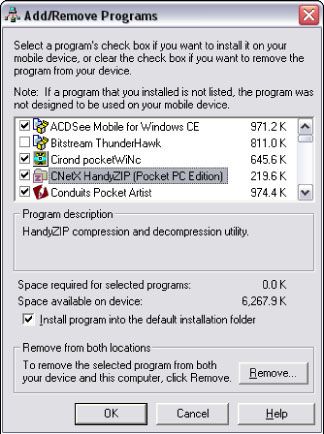
Figura 1: Usted puede agregar o quitar programas desde el iPAQ utilizando ActiveSync en el PC de escritorio.
3. Quite la marca de verificación de todos los programas que desea desinstalar de su iPAQ.
También puede agregar una marca de verificación a cualquiera de los programas enumerados que desea instalar.
No haga clic en el botón Eliminar - Si lo hace, el programa de ambos, su iPAQ y su PC de escritorio.
4. Haga clic en Aceptar para realizar los cambios.
Asegúrese de mirar a la pantalla de su iPAQ para ver si lo que necesita hacer cualquier otra cosa, como restablecer su iPAQ.
El uso de ActiveSync en el PC de escritorio para quitar programas de su iPAQ tiene otra ventaja que usted puede no haber considerado: Mediante el uso de ActiveSync, usted puede estar seguro de que usted todavía tiene la capacidad de volver a instalar el programa si es necesario. Si desinstala un programa directamente en su iPAQ como se muestra en la siguiente sección, es posible quitar programas y no poder volver a instalar sin descargar primero el programa de instalación desde la Web.
Descarga de programas directamente en su iPAQ
Si prefiere trabajar directamente en su iPAQ, puede desinstalar programas sin utilizar el PC de escritorio - esto puede ser su única opción si usted está lejos de su escritorio, pero es necesario descargar un archivo de gran tamaño directamente en su iPAQ mediante el uso de su Internet conexión.
Así es como para descargar los programas directamente desde su iPAQ:
1. Pulse en el botón Inicio de la iPAQ y seleccione Configuración para abrir la pantalla Configuración.
2. Haga clic en la ficha Sistema y luego puntee en el icono Quitar programas para visualizar la lista de programas que están instalados actualmente en la memoria de almacenamiento de iPAQ (ver Figura 2).
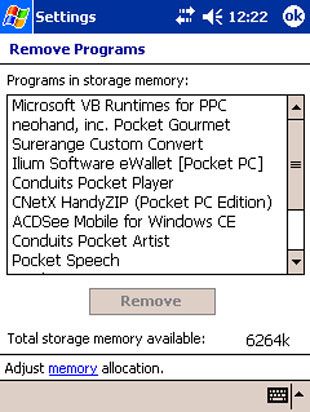
Figura 2: Elija los programas que desea eliminar.
3. Seleccione cualquiera de los programas que desea desinstalar y haga clic en el botón Quitar.
4. Pulse Aceptar cuando haya eliminado todo lo que no quieres y ya está terminado.
Usted probablemente ha notado que ni el uso de ActiveSync en el PC de escritorio ni usando quitar programas directamente en el iPAQ le ofrece la opción de eliminar todos los programas en su iPAQ. Esto se debe a las aplicaciones básicas del iPAQ - cosas como Pocket Word y Pocket Excel - se cargan de forma permanente en sus de iPAQ ROM (memoria de sólo lectura). A pesar de que estos artículos se cargan en la memoria permanente, es posible actualizar con un software especial que puede modificar Flash ROM - un tipo especial de ROM incluido en todos los sistemas iPAQ específicamente para que las actualizaciones se pueden hacer si es necesario. Ver la página de soporte para su modelo de iPAQ particular, en el sitio Web de HP para obtener información sobre posibles actualizaciones.
Eliminación de archivos innecesarios
Por supuesto, los programas no son los únicos archivos que se pueden comer espacio en la memoria del iPAQ. Es una apuesta segura que otros archivos que no sean necesarios están perdiendo espacio.
Tiene varias formas de eliminar archivos innecesarios de su iPAQ. Por ejemplo, si ha cargado un montón de libros electrónicos en la biblioteca Microsoft Reader, puede eliminar esos libros cuando haya terminado con ellos utilizando el método del grifo y retención. A continuación, elija Eliminar en el menú emergente, y son enviados en la nada digital.
Usted puede pensar que el vínculo Buscar de la pantalla de configuración de memoria ofrece una buena manera de encontrar y eliminar archivos innecesarios. Si es así, sería un medio adecuado. Claro, usted poder utilice la herramienta de búsqueda para localizar los archivos, pero no se puede eliminar cuando usted los encuentra.
Una mejor manera de encontrar y eliminar archivos es utilizar el Explorador de archivos, que se muestra en la Figura 3. Aquí usted puede localizar y eliminar archivos.
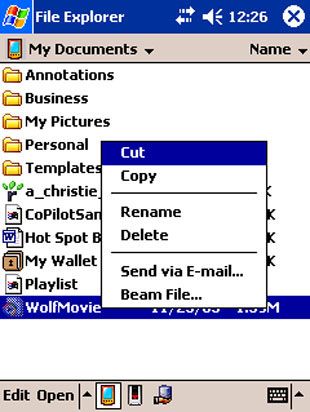
Figura 3: Utilice el Explorador de archivos para gestionar los archivos en su iPAQ.
Para abrir el Explorador de archivos en el iPAQ, haga clic en el botón Inicio y seleccione Programas para abrir la carpeta Programas. A continuación, pulse el icono Explorador de archivos.
Para ver sus archivos ordenados por tamaño (o algún otro criterio de ordenación), pulse en la lista de clasificación justo debajo de la pantalla de tiempo y elige el orden que prefiera. En la Figura 3 la lista está ordenada por nombre.





